[Risolto] Come eliminare definitivamente i messaggi di WhatsApp?
WhatsApp è un’app di chat online utilizzata da tutti i possessori di smartphone nel mondo. Ti consente di chattare e condividere documenti, immagini, video e audio con i tuoi amici o familiari.
Inizialmente non c’era modo di eliminare i messaggi di WhatsApp, ma grazie a un nuovo aggiornamento che consente agli utenti di eliminare i messaggi. Ora puoi eliminare qualsiasi messaggio inviato involontariamente da WhatsApp. Tuttavia, c’è anche un problema. Puoi eliminare le chat solo entro sette minuti dall’invio.
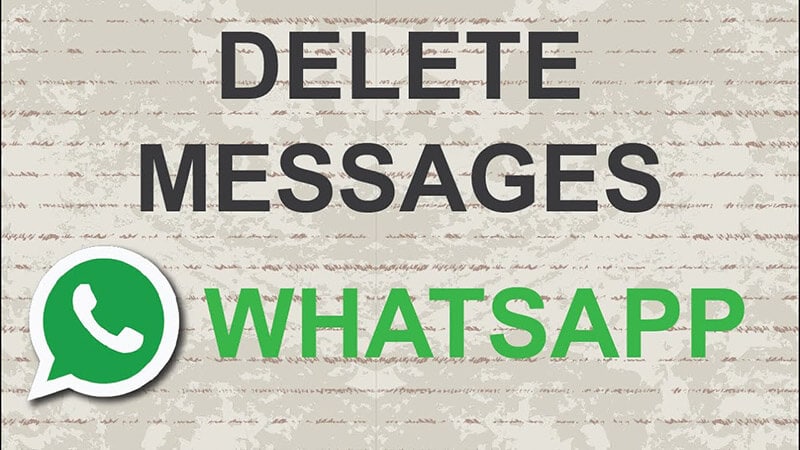
Perché è necessario eliminare i messaggi di WhatsApp?
A volte, invii messaggi WhatsApp erroneamente a qualcuno. E diventa davvero divertente oltre che imbarazzante per te. In questo caso, vuoi assolutamente eliminare il messaggio WhatsApp. Inoltre, possono esserci molti altri motivi, inclusa la mancanza di memoria nel telefono o il messaggio che hai inviato contiene errori di ortografia.
Questo articolo ti guida su come eliminare definitivamente i messaggi WhatsApp da dispositivi iPhone e Android.
Parte 1: Come eliminare i messaggi di WhatsApp?
Grazie alla funzione Elimina di WhatsApp che ti consente di eliminare un messaggio per te e per la persona a cui lo hai inviato.
Qui potrai imparare come eliminare rapidamente la chat di WhatsApp, se lo desideri. La parte migliore è che puoi eliminare i messaggi entro un limite di pochi minuti.
Tieni presente che non puoi eliminare i messaggi che hai inviato prima di un’ora per tutti. D’altra parte, puoi eliminare il messaggio per te stesso per cancellarlo solo dai tuoi record.
Passaggi per eliminare i messaggi di WhatsApp dal tuo telefono
- Apri WhatsApp sul tuo telefono.

- Vai al menu ‘Chat’ e tocca la chat che contiene il messaggio che desideri eliminare.
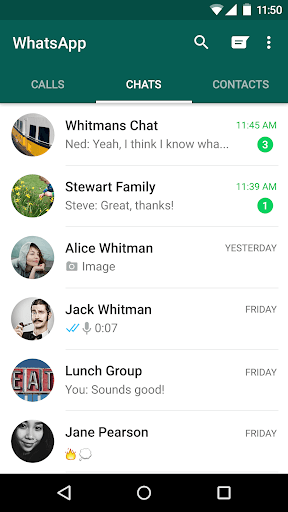
- Inoltre, tieni premuto sul messaggio che desideri eliminare, verrà visualizzato un elenco di opzioni sullo schermo.
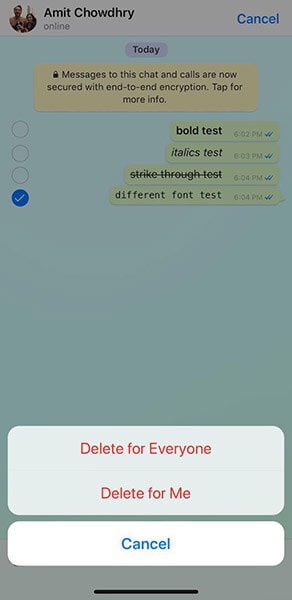
- Tocca l’opzione ‘Elimina’ per eliminare il messaggio.
- Sul telefono apparirà una schermata di modifica con il messaggio che desideri eliminare.
- Seleziona più messaggi se desideri eliminare, quindi tocca l’icona del cestino sullo schermo per procedere ulteriormente.
- Tocca ‘Elimina per me’ per confermare l’eliminazione del messaggio. Il messaggio scomparirà quindi dalla tua chat.
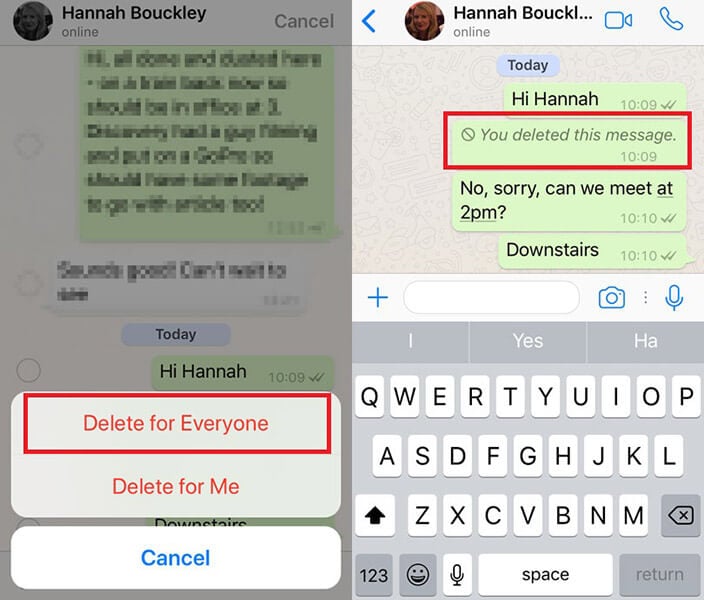
- D’altra parte, puoi eliminare il messaggio per tutti facendo clic su ‘Elimina per tutti’ anziché ‘Elimina per me’ per eliminare il messaggio per tutti coloro che sono coinvolti nella conversazione.
È necessario notare che l’opzione per eliminare i messaggi sarà disponibile per alcuni minuti dopo l’invio del messaggio.
Dopo un’ora, non sarai in grado di eliminare definitivamente i messaggi di WhatsApp.
Parte 2: Come eliminare definitivamente i messaggi di WhatsApp da iOS e Android
2.1 Elimina i messaggi WhatsApp in modo permanente da iPhone
WhatsApp ti offre un modo particolare per eliminare i messaggi di WhatsApp dal tuo iPhone, ma non fornisce la soluzione per eliminare definitivamente la chat di WhatsApp da iPhone. Quindi, per superare questo problema, Cancella dati DrFoneTool è disponibile per iOS per eliminare i messaggi di WhatsApp in modo completo e permanente. I dati che cancellerai con questo andranno per sempre.
Questo è appositamente progettato per la comodità dei clienti e per sentirsi al sicuro. La parte migliore è che con DrFoneTool Data Eraser, sarai in grado di eliminare i messaggi di Whatsapp anche dopo un’ora, cosa altrimenti impossibile da fare.
Inoltre, nessuno può recuperare i dati cancellati dal tuo telefono anche con il programma di recupero dati più sofisticato.
Caratteristiche di DrFoneTool Data Eraser
- Diverse modalità di cancellazione
Viene fornito con quattro diverse modalità di cancellazione insieme a tre diversi livelli di cancellazione dei dati tra cui scegliere.
- Supporta dispositivi iOS
Può supportare diverse versioni di dispositivi iOS, incluso iOS 14/13/12/11/10/9, ecc. Pertanto, il suo utilizzo non è limitato solo a una versione particolare.
- Cancella i dati con livello militare
Questa gomma per cancellare i dati aiuta i tuoi dati a essere ripuliti completamente e permanentemente. Inoltre, nessuno può recuperare nemmeno un bit dai tuoi dati cancellati.
- Aiuta a eliminare diversi file
DrFoneTool può eliminare diversi file come calendari, e-mail, registri delle chiamate, promemoria, foto e password da un dispositivo iOS.
Perché scegliere DrFoneTool-Data Eraser?
- Fornisce sicurezza garantita ai file eliminati insieme ai file rimanenti
- Inoltre viene fornito con un’interfaccia intuitiva e semplice, che lo rende adatto a vari utenti.
- Ti garantisce il 100% di cancellazione assoluta dei dati.
- Dopo aver eliminato il file selezionato, i file rimanenti non saranno interessati.
Passi da usare. DrFoneTool – Cancellazione dati
Scopri come eliminare definitivamente la chat di WhatsApp con DrFoneTool:
- Installa DrFoneTool sul tuo sistema

Vai al sito ufficiale e scarica DrFoneTool sul tuo sistema. Successivamente, avvia DrFoneTool – gomma dati dalle opzioni.
- Collega il tuo dispositivo al computer

Collega il tuo iPhone al computer utilizzando un cavo Lightning. Quando riconosce il tuo dispositivo, visualizzerà tre opzioni per te che sono:
- Tutti i dati sul tuo telefono
- Tutta la cronologia operativa sul telefono
- Tutte le impostazioni sul tuo telefono

È necessario selezionare Cancella tutti i dati per avviare il processo di cancellazione dei dati.
- Inizia a cancellare i tuoi messaggi WhatsApp da iPhone

Quando il programma rileva il tuo iPhone, puoi selezionare un livello di sicurezza per cancellare i dati iOS. Un livello di sicurezza più elevato richiede molto tempo per cancellare i tuoi messaggi WhatsApp.
- Attendi fino al completamento della cancellazione dei dati

Puoi dare un’occhiata a tutti i messaggi trovati nel risultato della scansione. Seleziona tutti i messaggi che desideri cancellare, quindi fai clic sul pulsante Cancella per cancellarli.
2.2 Elimina i messaggi WhatsApp in modo permanente da Android
In questo, ti insegneremo come eliminare i backup delle chat di WhatsApp su un dispositivo Android. È necessario disporre di un’app di gestione file per esaminare lo spazio di archiviazione del dispositivo ed eliminare i database.
- Avvia file manager
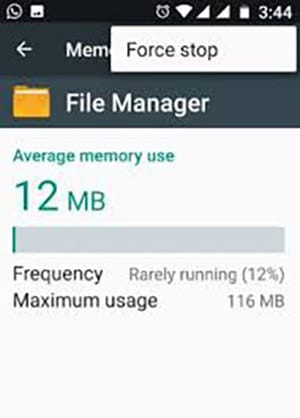
Un’app di gestione file ti aiuta a navigare e gestire i tuoi file sul tuo dispositivo. La maggior parte dei telefoni e altri dispositivi mobili ha un’app di gestione file installata sul telefono. D’altra parte, se non hai un’app per la gestione dei file, puoi scaricarla.
- Apri la tua memoria interna o la cartella di archiviazione della scheda SD
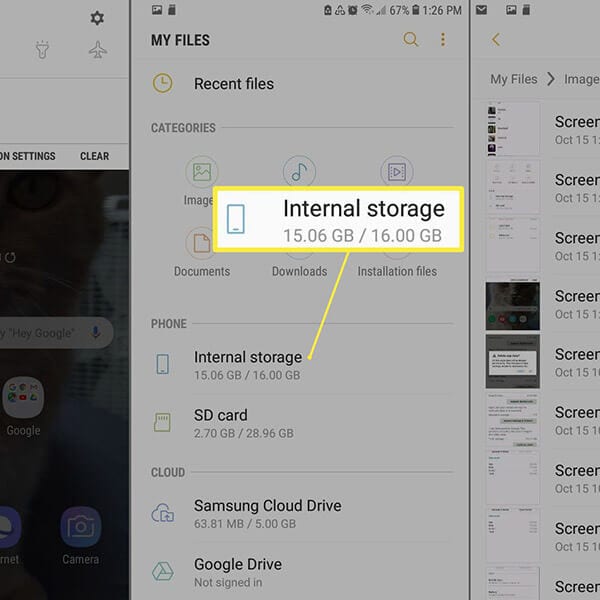
I file manager si apriranno su una schermata iniziale. Da qui, puoi selezionare l’opzione e accedere alla cartella WhatsApp nelle cartelle di archiviazione del tuo dispositivo.
- Scorri verso il basso e tocca la cartella WhatsApp
Qui puoi vedere un elenco di cartelle nella memoria mobile. Inoltre, puoi cercare la cartella WhatsApp e controllarne il contenuto. Inoltre, alcune delle app di gestione dei file hanno anche una funzione di ricerca. Se vedi l’icona di una lente d’ingrandimento sullo schermo del tuo telefono, puoi toccarla e cercare ‘WhatsApp’.
- Tocca e tieni premuta la cartella Database
Nella cartella del database, tutte le tue chat sono archiviate. Per eliminare i messaggi Whatsapp, devi toccare e tenere premuta la cartella che evidenzia i messaggi nella cartella.
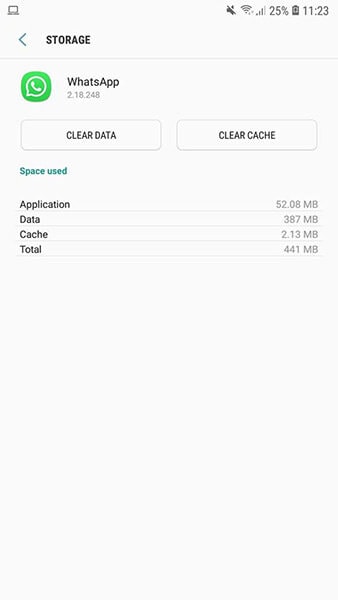
- Seleziona l’opzione Elimina
Poiché tutti i messaggi sono evidenziati, puoi selezionare l’intero messaggio o un messaggio particolare da eliminare. Dopo aver selezionato il messaggio, è possibile premere l’opzione elimina per eliminare il messaggio in modo permanente.
Parte 3: Che ne dici di eliminare i backup della chat di WhatsApp?
L’eliminazione permanente della chat di WhatsApp è un problema abbastanza comune che molti devono affrontare. I messaggi di WhatsApp possono essere eliminati premendo un messaggio e selezionando ‘Elimina’. Ma eliminare le conversazioni da qui non è sufficiente per eliminarlo definitivamente.
Queste conversazioni o chat possono essere facilmente recuperate dal tuo telefono Android. Il backup include le conversazioni degli ultimi giorni. Inoltre, i backup possono essere salvati in due posizioni che si trovano sull’account Google e in file locali.
3.1 Elimina il backup di WhatsApp in modo permanente da Google Drive.
- Visita il sito web di Google Drive

Prima di tutto, devi andare sul sito Web ufficiale di Google Drive sul desktop. Inoltre, devi accedere allo stesso account Google, che è direttamente collegato al tuo account WhatsApp.
- Apri l’interfaccia
Quando apri l’interfaccia di Google Drive, devi solo fare clic sull’icona a forma di ingranaggio presente nell’angolo in alto a destra e, da qui, puoi visitare le sue Impostazioni.
- Visita Gestione delle app
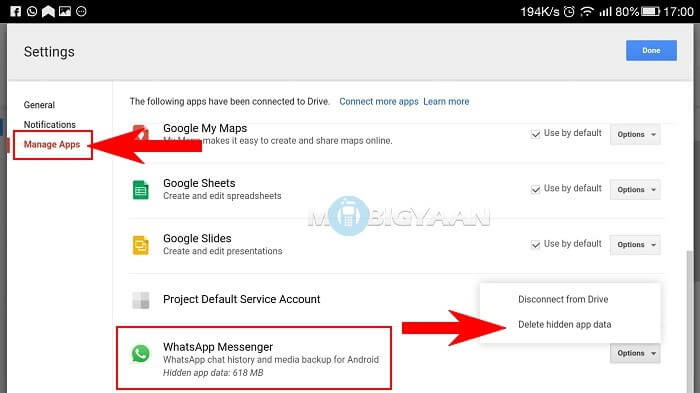
Qui avrai una sezione dedicata delle impostazioni di Google Drive disponibile sul browser. Devi andare alla sezione ‘Gestione delle app’ per cercare tutte le app correlate sulla destra.
- Cerca l’opzione WhatsApp
Qui puoi verificare la presenza di WhatsApp e quindi fare clic sul pulsante ‘Opzioni’. Da qui, devi solo selezionare l’opzione per eliminare i dati delle app nascoste che hanno l’intero backup salvato.
- Fai l’ultima azione
Verrà visualizzata una notifica sullo schermo. Devi fare nuovamente clic sul pulsante ‘Elimina’ per verificare la tua scelta, quindi sarai in grado di eliminare definitivamente il backup salvato di WhatsApp da Google Drive.
3.2 Eliminazione dei backup dal telefono
Per fare ciò, devi andare nella Gestione file del tuo telefono e cercare la cartella WhatsApp. Qui troverai una cartella Backup al suo interno. Ora, elimina tutti gli elementi da questa cartella. Questo eliminerà definitivamente i backup di WhatsApp dal telefono.
Conclusione
Ci auguriamo che tu abbia imparato come eliminare i messaggi WhatsApp in modo permanente dal tuo telefono dall’articolo sopra. Se possiedi un iPhone, DrFoneTool – Data Eraser è l’opzione migliore per te.
ultimi articoli